Workforce Management (WFM)-Administratoren und Teammitglieder in angepassten Rollen mit entsprechenden Berechtigungen können Urlaubsregeln erstellen, nach denen Urlaubsanfragen der Agenten automatisch genehmigt werden. Damit die Urlaubsanfrage eines Agenten automatisch genehmigt wird, muss sie alle Kriterien in Ihren Regeln erfüllen. Regeln werden auf der Seite „Urlaubsverwaltung“ erstellt und verwaltet.
Indem Sie Regeln für die automatische Genehmigung der Urlaubsanfragen von Agenten erstellen, können Sie Zeit sparen, da Sie nicht jede Urlaubsanfrage manuell genehmigen müssen.
So erstellen Sie eine Regel zur automatischen Genehmigung von Urlaubsanfragen
- Setzen Sie den Mauszeiger in der Navigationsleiste von Mitarbeiterverwaltung auf das Zeitplansymbol (
 ) und klicken Sie dann auf Urlaubsverwaltung.
) und klicken Sie dann auf Urlaubsverwaltung. - Klicken Sie auf das Symbol „Einstellungen“ (
 ).
). - Klicken Sie im Dialogfeld „Einstellungen für Urlaub“ auf +Regel hinzufügen.
Eine Regel wird sofort mit einem Platzhalternamen hinzugefügt.
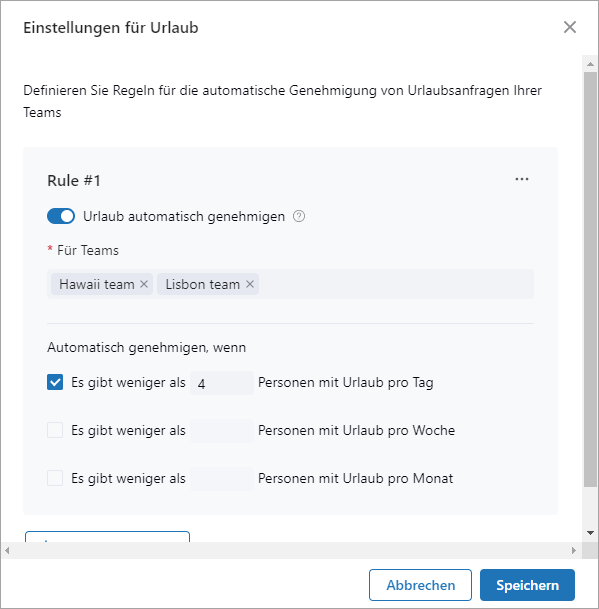
- (Optional) Benennen Sie die Regel um. Klicken Sie hierzu auf den Namen und geben Sie einen neuen Namen ein.
- Wählen Sie ein oder mehrere Teams aus, für die die Regel gelten soll.
- Wählen Sie die Bedingungen aus, unter denen die Regel gelten soll.
- (Optional) Ändern Sie bei Bedarf die Anzahl der Teammitglieder für jede ausgewählte Bedingung.
- (Optional) Klicken Sie auf +Regel hinzufügen und wiederholen Sie die Schritte, falls erforderlich.
- Klicken Sie auf Speichern.